Adobe Fill and Sign nie działa [Poprawka]
![Adobe Fill and Sign nie działa [Poprawka]](https://cdn.thewindowsclub.blog/wp-content/uploads/2023/07/adobe-fill-and-sign-not-working-1-1-640x375.webp)
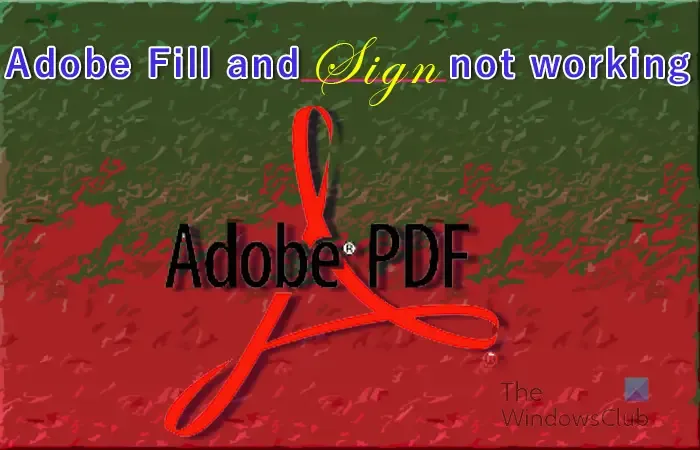
Adobe Wypełnij i podpisz nie działa
W niektórych przypadkach nie można wypełnić lub podpisać pliku PDF w programie Adobe Reader, ponieważ funkcja Wypełnij i podpisz nie działa. W tym artykule zbadamy przyczyny i przedstawimy rozwiązania tego problemu.
1] Plik PDF wymaga ponownego uruchomienia
W niektórych przypadkach najprostszym rozwiązaniem problemu z oprogramowaniem jest ponowne uruchomienie pliku. Powinieneś po prostu zapisać plik, jeśli dokonałeś zmian, a następnie zamknij i ponownie otwórz plik. Po ponownym otwarciu pliku spróbuj ponownie wypełnić lub podpisać formularz.
2] Oprogramowanie PDF jest przestarzałe
Przestarzałe oprogramowanie może odmówić wykonania tego, do czego zostało zaprojektowane. Może się to zdarzyć w formularzach PDF, które mają być wypełnione i podpisane. Oprogramowanie, w którym otwierany jest plik, może być nieaktualne i wymagać aktualizacji. Sprawdź, czy są dostępne aktualizacje oprogramowania, a następnie zaktualizuj je. Po zaktualizowaniu oprogramowania spróbuj ponownie wypełnić i podpisać.
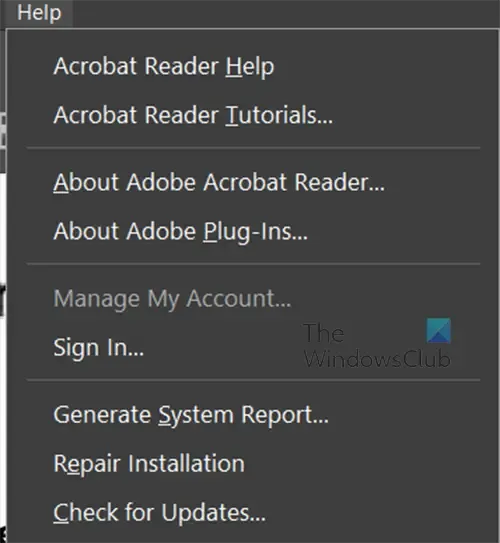
W przypadku programu Adobe Acrobat Reader możesz kliknąć opcję Pomoc , a następnie Sprawdź aktualizacje .
3] Certyfikat bezpieczeństwa PDF blokujący podpisywanie
Mogą wystąpić przypadki, w których funkcje bezpieczeństwa wypełniania i podpisywania bloków PDF. Możesz sprawdzić dostępne opcje bezpieczeństwa w pliku PDF. Jeśli funkcje bezpieczeństwa blokują wypełnianie i podpisywanie, należy poprosić właściciela pliku PDF o dokument, który umożliwi wypełnianie i podpisywanie.
4] Uprawnienia do plików ustawione na tylko do odczytu
Jeśli próbujesz wypełnić i podpisać formularz, który można wypełnić i podpisać, ale nie działa, dokument może być ustawiony jako tylko do odczytu. Tylko do odczytu chroni plik przed przypadkową i celową edycją.
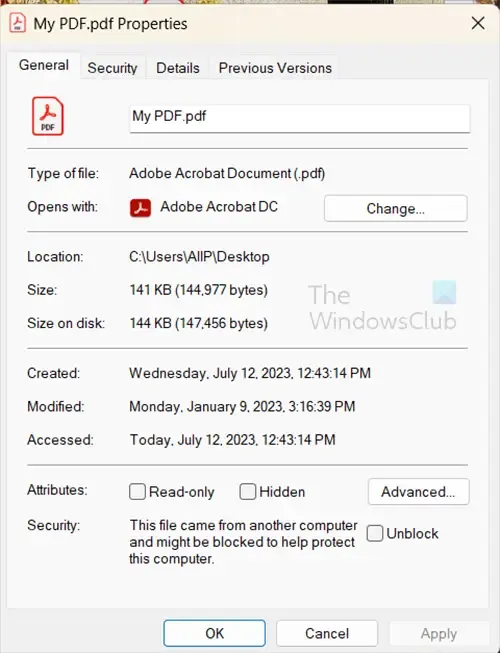
Jak sprawić, by plik PDF można było wypełniać i podpisywać?
- Otwórz Adobe Acrobat. Po zalogowaniu przejdź do zakładki Narzędzia i kliknij Przygotuj formularz.
- Prześlij swój dokument. Możesz to zrobić, skanując go lub wybierając plik z menu nawigacyjnego.
- Zoptymalizuj swoją formę. Program Acrobat automatycznie sprawdza dokument i automatycznie wstawia bloki wypełnienia. W zależności od typu używanego dokumentu może być konieczne dodanie nowych pól formularza.
- Zapisz i wyślij.
Uwaga: jest to dostępne w płatnej wersji Acrobat Pro.
Jak włączyć wypełnianie i podpisywanie w pliku PDF?
Aby włączyć wypełnianie i podpisywanie pliku PDF, otwórz plik PDF, a następnie przejdź do górnego paska menu. Następnie naciśnij Narzędzia, a następnie Wypełnij i podpisz. Nad dokumentem pojawi się pasek narzędzi do wypełniania i podpisywania. zauważysz również, że kursor zmienił się w kursor tekstowy, w którym możesz kliknąć w dowolnym miejscu i pisać. Jeśli chcesz, aby dokument został podpisany przez kogoś innego, możesz kliknąć Poproś o podpis elektroniczny . Pojawi się okno odbiorcy wiadomości e-mail, wprowadź adresy e-mail. Jeśli to Ty podpiszesz plik PDF, kliknij Podpisz się . Zobaczysz menu rozwijane z dwiema opcjami Dodaj podpis i Dodaj inicjały.
Dodaj podpis
Jeśli klikniesz Dodaj podpis, zobaczysz obszar znaku i możesz wybrać Typ, Rysuj lub Obraz. możesz po prostu wpisać swoje imię lub inicjały. Narysuj swój podpis lub prześlij obraz swojego podpisu. Możesz zapisać podpis, aby był dostępny do wykorzystania w przyszłości.
Dodaj inicjały
Jeśli zdecydujesz się dodać inicjały, zobaczysz obszar dodawania inicjałów. następnie możesz wybrać Typ, Rysuj lub Obraz. Możesz wpisać, narysować lub przesłać obraz swoich inicjałów. Możesz zapisać podpis, aby był dostępny do wykorzystania w przyszłości. Możesz zapisać inicjały, aby były dostępne do wykorzystania w przyszłości.



Dodaj komentarz